修改IP地址可以在系統自帶的“網絡和共享中心”實現。不過有些時候可能會因為種種原因而無法進入相應界面,比如Win10預覽版10049等版本。但很多用戶的確需要設置靜態IP才能夠實現正常的網絡通訊,此時只有通過“萬能”的命令行來解決問題。
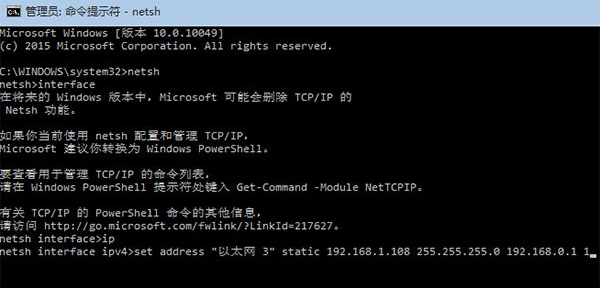
適用於Win7/Win8.1/Win10等系統,只需要記住一組命令即可,步驟如下:
1、打開命令提示符,輸入netsh後回車
2、接著輸入interface後回車
3、輸入ip,回車
4、輸入set address "連接名稱" static 新IP地址 子網掩碼 網關 1,然後回車
注意,上述命令需要按照用戶要求進行修改,連接名稱可以參照“網絡連接”中的名稱修改,支持中文,但引號要用英文版。每項之間都要有空格,最後要輸入“1”,代表確定。可參照以下示例:
set address "以太網 3" static 192.168.1.108 255.255.255.0 192.168.0.1 1
5、也可以把以上命令一次性輸入,但要確保不換行:netsh interface ip set address "連接名稱" static 新IP地址 子網掩碼 網關 1
示例:netsh interface ip set address "以太網 3" static 192.168.1.108 255.255.255.0 192.168.0.1 1
另外,也可以用類似命令來修改DNS,格式與上面相同,只要把“address”換成“dns”即可:netsh interface ip set dns "以太網 3" static DNS地址
需要注意的是,修改之後系統IP就變為靜態。如果不符合用戶需求,可以通過系統自帶的網絡“疑難解答”進行自動修復,恢復動態IP。當然,也可以通過命令netsh interface ip set address "連接名稱" dhcp來恢復IP地址;同理,DNS地址也可以通過命令netsh interface ip set dns "連接名稱" dhcp來恢復。